Hướng dẫn lấy lại tài khoản Zalo trong mọi trường hợp
Cách lấy lại tài khoản Zalo được nhiều người quan tâm khi vô tình quên mật khẩu, mất số điện thoại hoặc bị khóa tài khoản. Khôi phục tài khoản sẽ giúp bạn giữ nguyên toàn bộ dữ liệu trò chuyện, danh bạ và các thông tin quan trọng. Cùng tìm hiểu các bước lấy lại tài khoản Zalo trong một số trường hợp để bạn dễ dàng đăng nhập trở lại.
Cách lấy lại tài khoản Zalo khi quên mật khẩu
Khi không đăng nhập được Zalo, quên mật khẩu là nguyên nhân dễ gặp nhất. Sau đây là hướng dẫn giúp bạn khôi phục nhanh tài khoản và tiếp tục sử dụng Zalo như bình thường.
Lấy lại tài khoản Zalo qua số điện thoại
Đây là cách lấy lại tài khoản Zalo đơn giản và nhanh nhất được nhiều người sử dụng. Chỉ cần số điện thoại vẫn còn hoạt động, bạn có thể dễ dàng khôi phục tài khoản trong vài phút với các bước sau:
- Bước 1: Mở Zalo → chọn Đăng nhập.
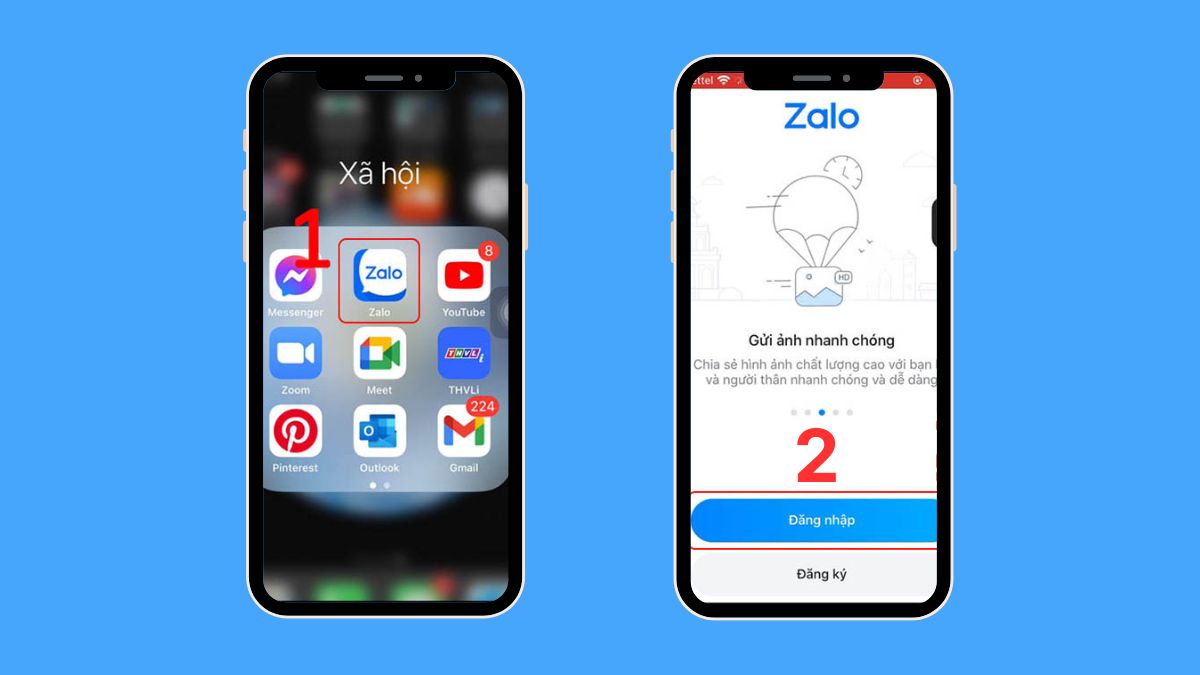
- Bước 2: Nhấn Lấy lại mật khẩu.
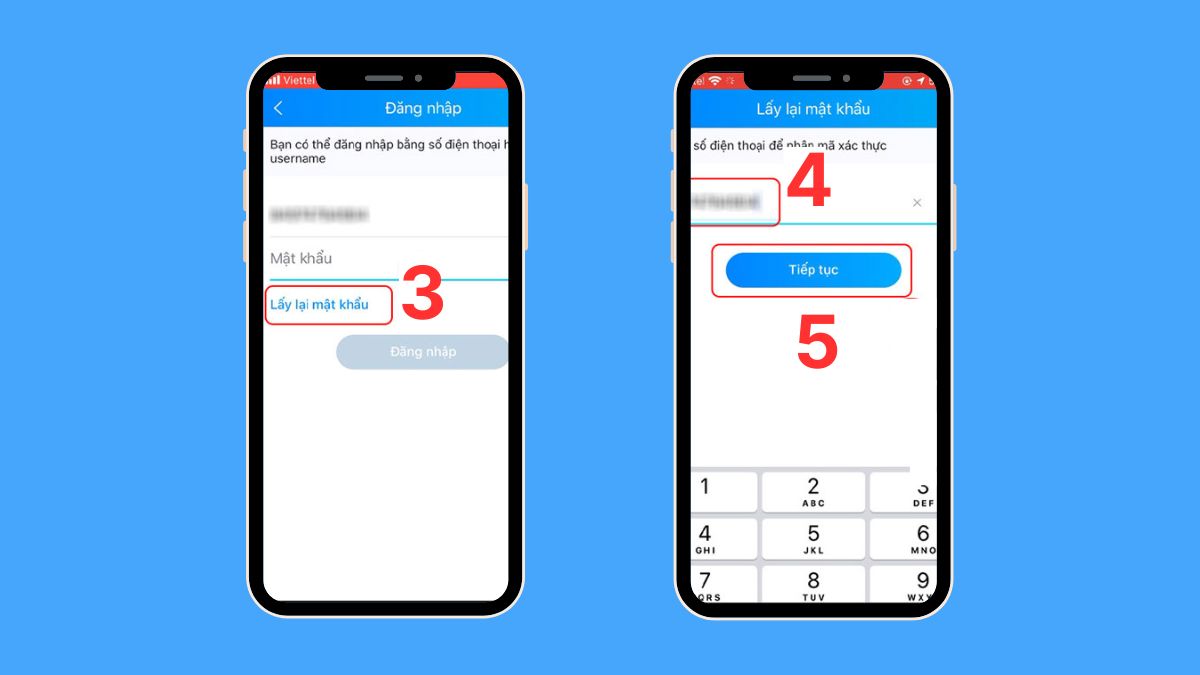
- Bước 3: Nhập số điện thoại Zalo → nhấn Tiếp tục.
- Bước 4: Nhấn Xác nhận -> điền mã được gửi về.
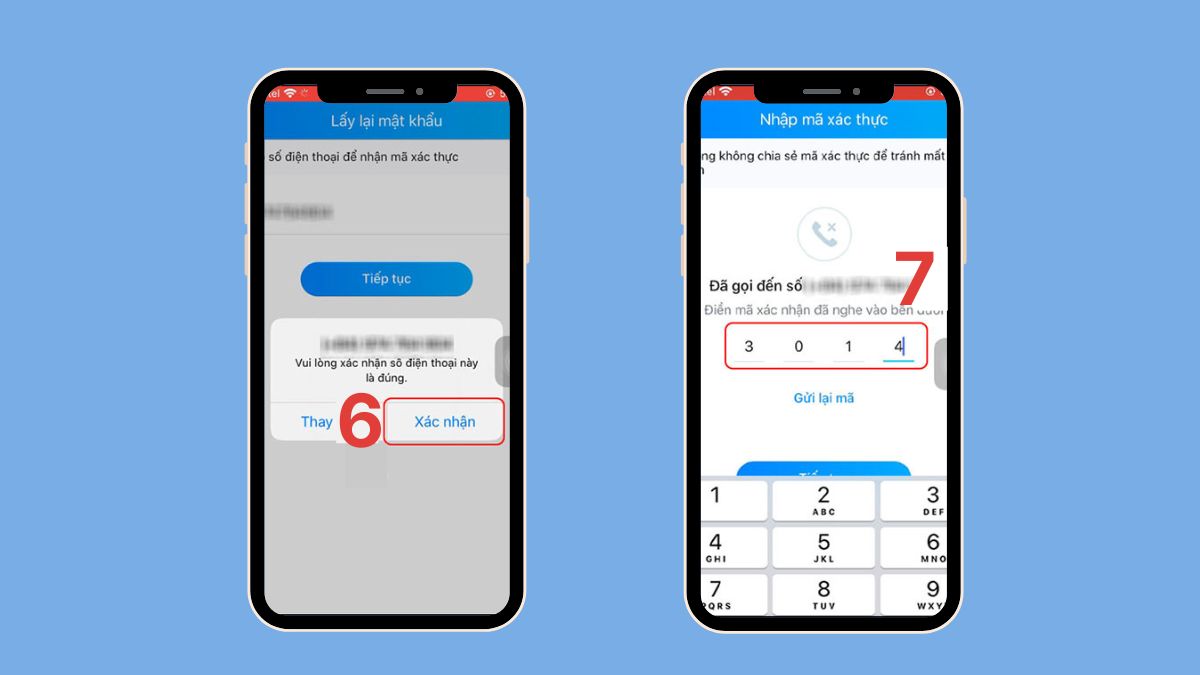
- Bước 5: Chọn Tạo mật khẩu -> Nhập mật khẩu mới -> Chọn Cập nhật để hoàn tất.
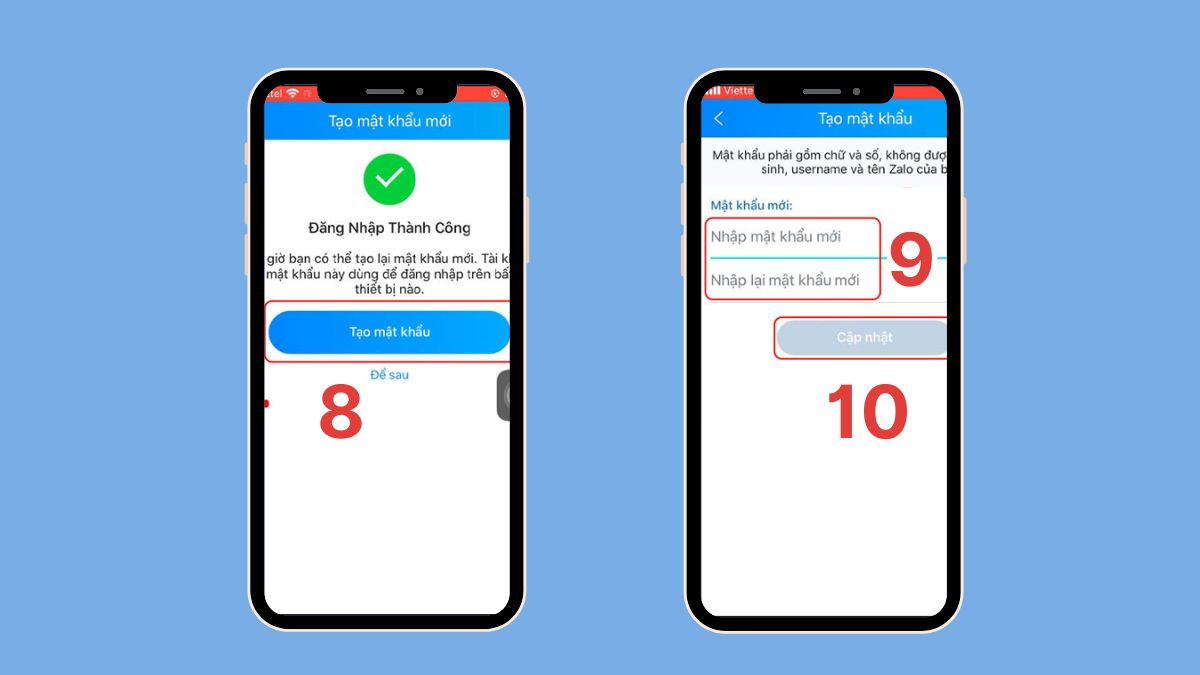
Để Zalo được an toàn, sở hữu thiết bị có tính bảo mật cao là điều cần thiết. Cùng điểm qua các mẫu iPhone được yêu thích ở CellphoneS sau để chọn cho mình chiếc phù hợp nhất:
[Product_Listing categoryid="132" propertyid="" customlink="https://cellphones.com.vn/mobile/apple.html" title="Các dòng iPhone đang được quan tâm nhiều tại CellphoneS"]
Lấy lại tài khoản Zalo qua email
Trong trường hợp không còn dùng số điện thoại cũ, cách lấy lại tài khoản Zalo khi mất số điện thoại, khi bị hack có thể thực hiện được nếu bạn đã liên kết email với tài khoản như sau:
- Bước 1: Chọn app Cài đặt -> nhấn vào mục Google.
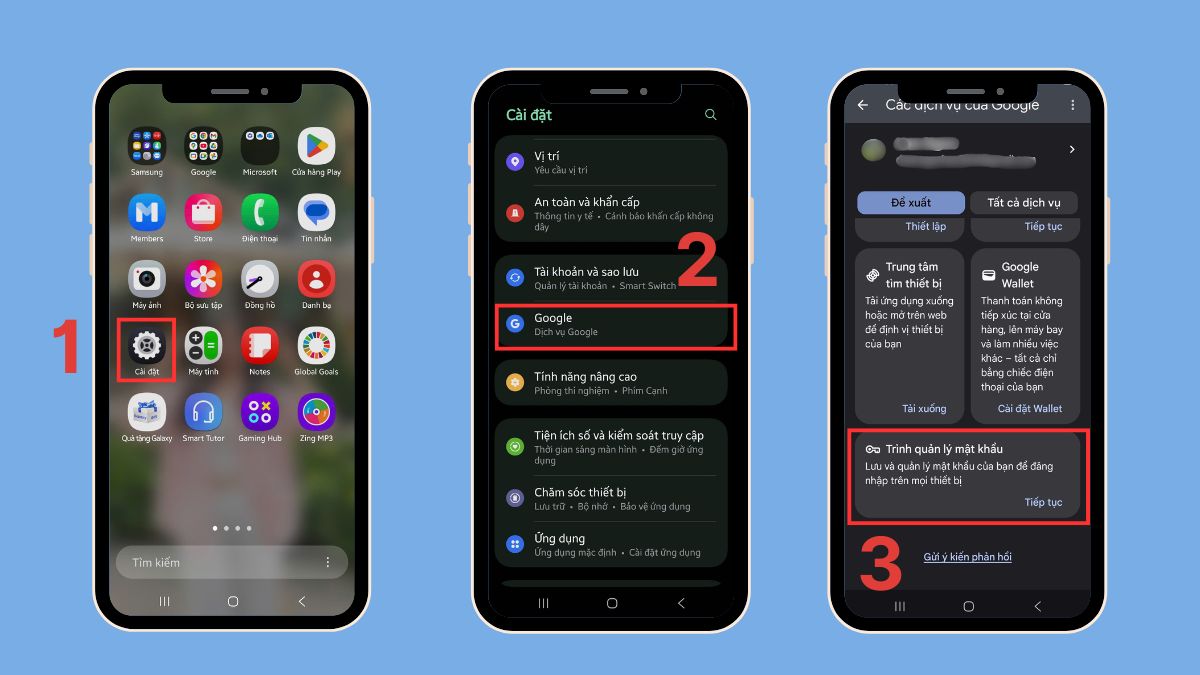
- Bước 2: Chọn mục Trình quản lý mật khẩu.
- Bước 3: Chọn vào biểu tượng Zalo -> Xem lại mật khẩu đúng.
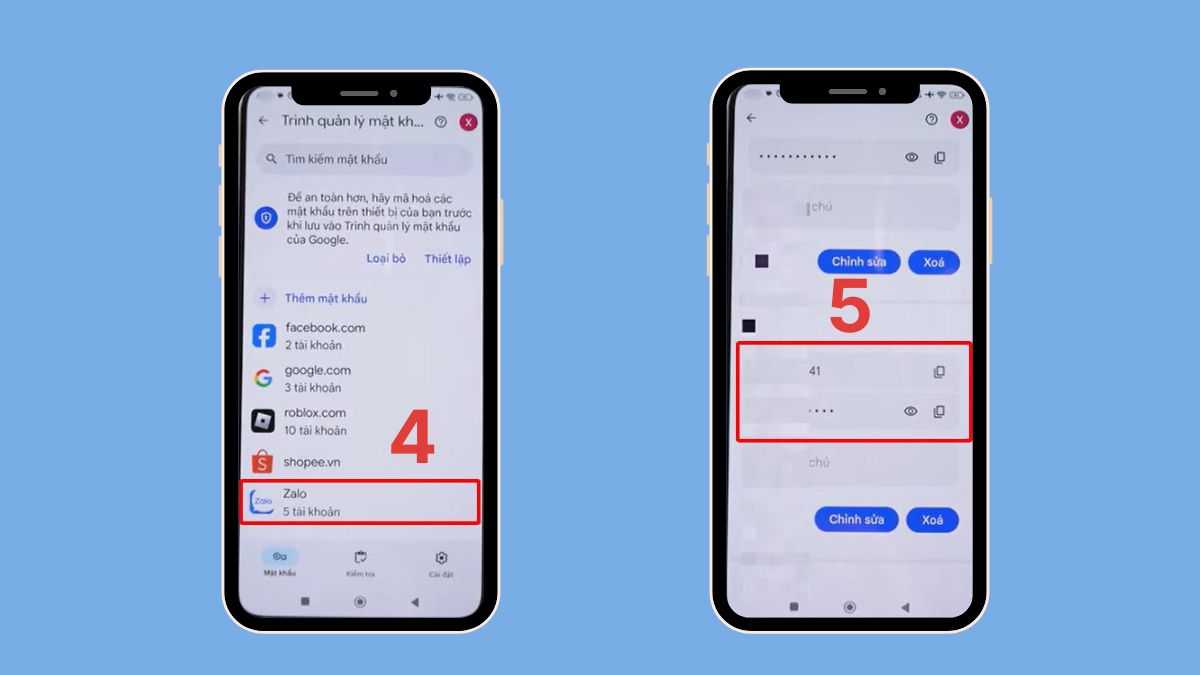
Lấy lại tài khoản Zalo qua mã QR
Ngoài các phương pháp truyền thống, người dùng có thể áp dụng cách lấy lại tài khoản Zalo bằng mã QR nếu vẫn còn đăng nhập tài khoản trên thiết bị khác như sau:
- Bước 1: Vào trang đăng nhập Zalo trên máy tính.
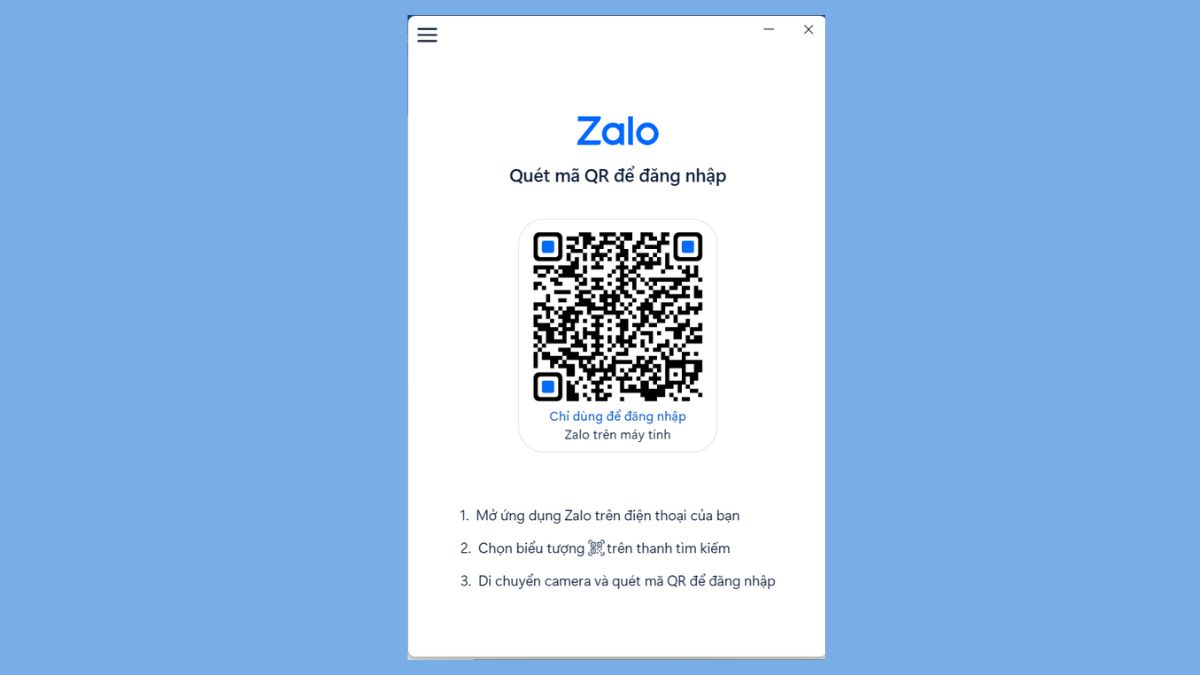
- Bước 2: Mở app Zalo trên điện thoại -> chọn biểu tượng QR code.
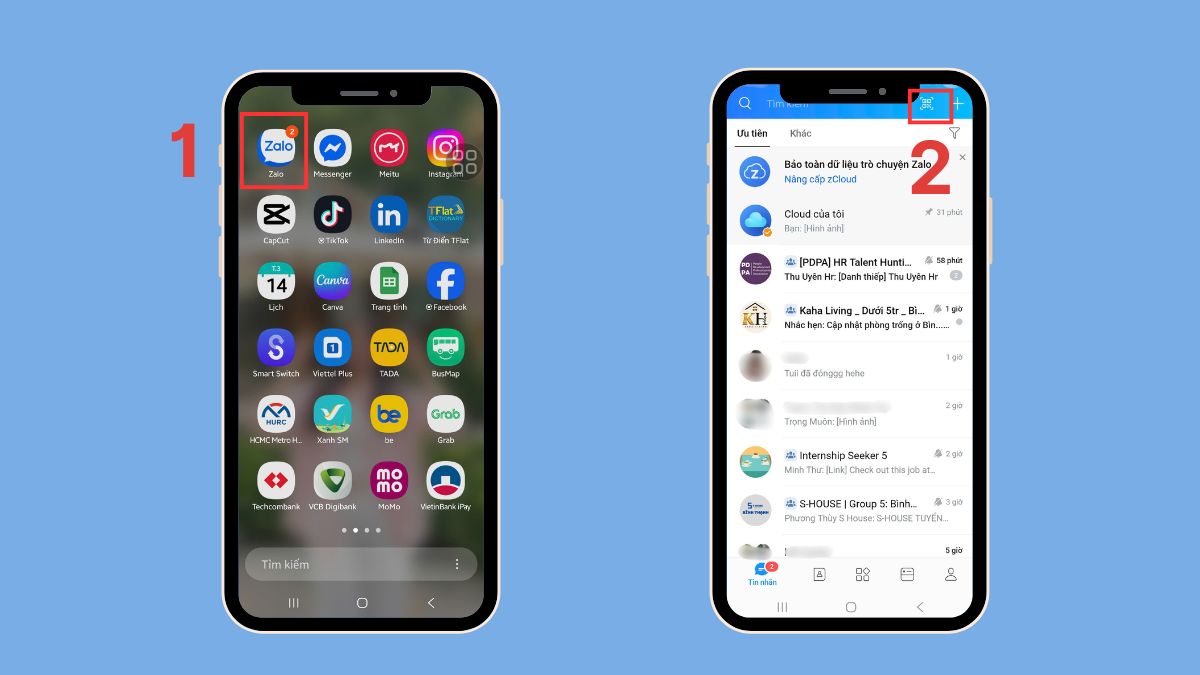
- Bước 3: Quét mã QR -> chọn Đăng nhập.
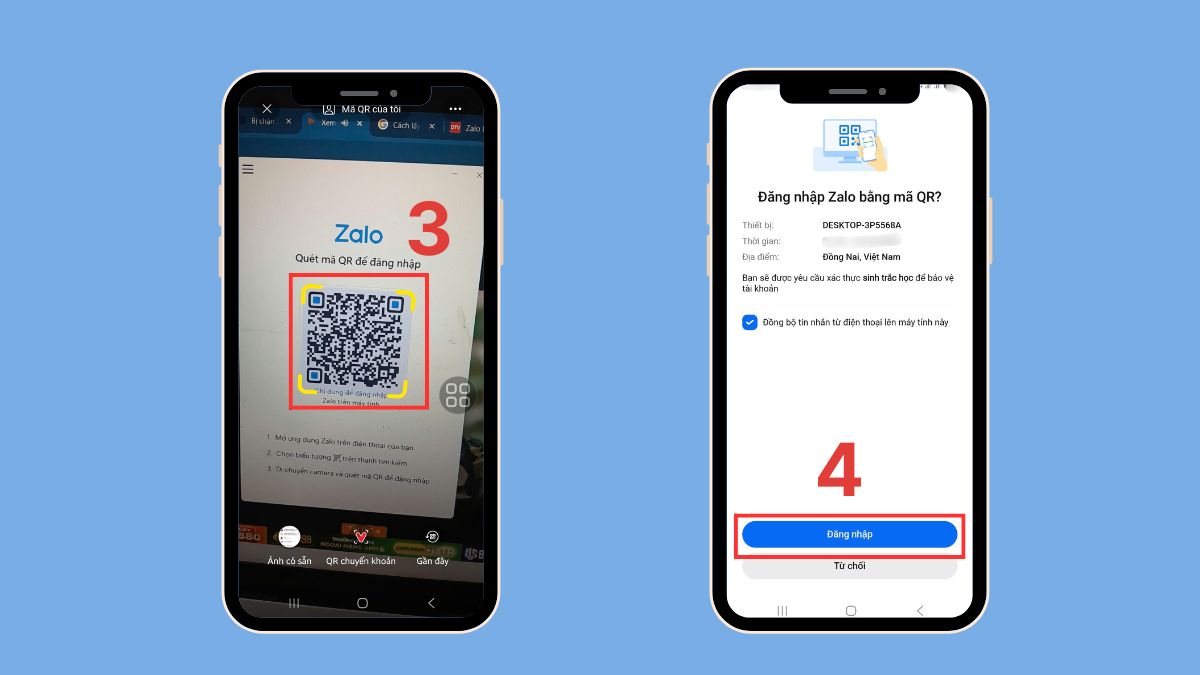
Cách lấy lại tài khoản Zalo bị vô hiệu hóa
Trong một số trường hợp, tài khoản Zalo có thể bị khóa do vi phạm chính sách hoặc hoạt động bất thường. Khi đó, bạn cần áp dụng cách lấy lại tài khoản Zalo bị vô hiệu hóa để khôi phục quyền truy cập.
Xác thực lại danh tính bằng CCCD
Nếu tài khoản bị vô hiệu hóa do nghi ngờ giả mạo hoặc hoạt động bất thường, bạn có thể lấy lại tài khoản Zalo bị vô hiệu hóa bằng cách xác thực danh tính như sau:
- Bước 1: Mở Zalo -> chọn Cá nhân -> chọn Tài khoản và bảo mật.
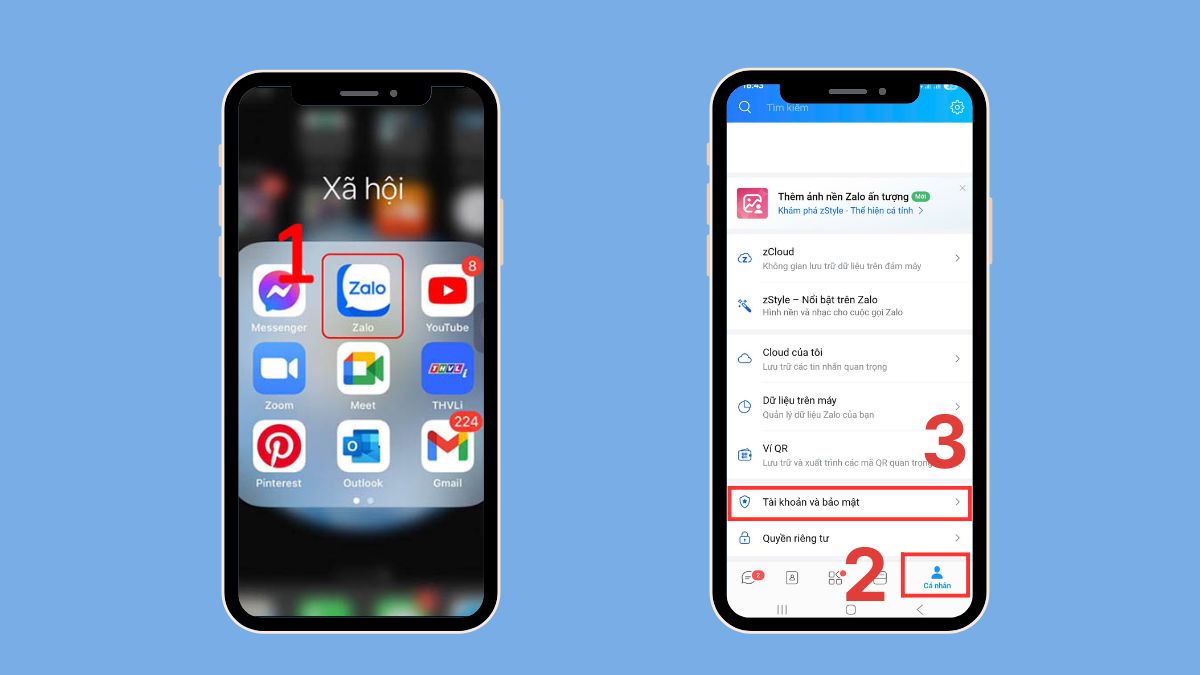
- Bước 2: Bấm Định danh tài khoản -> chọn Bắt đầu.
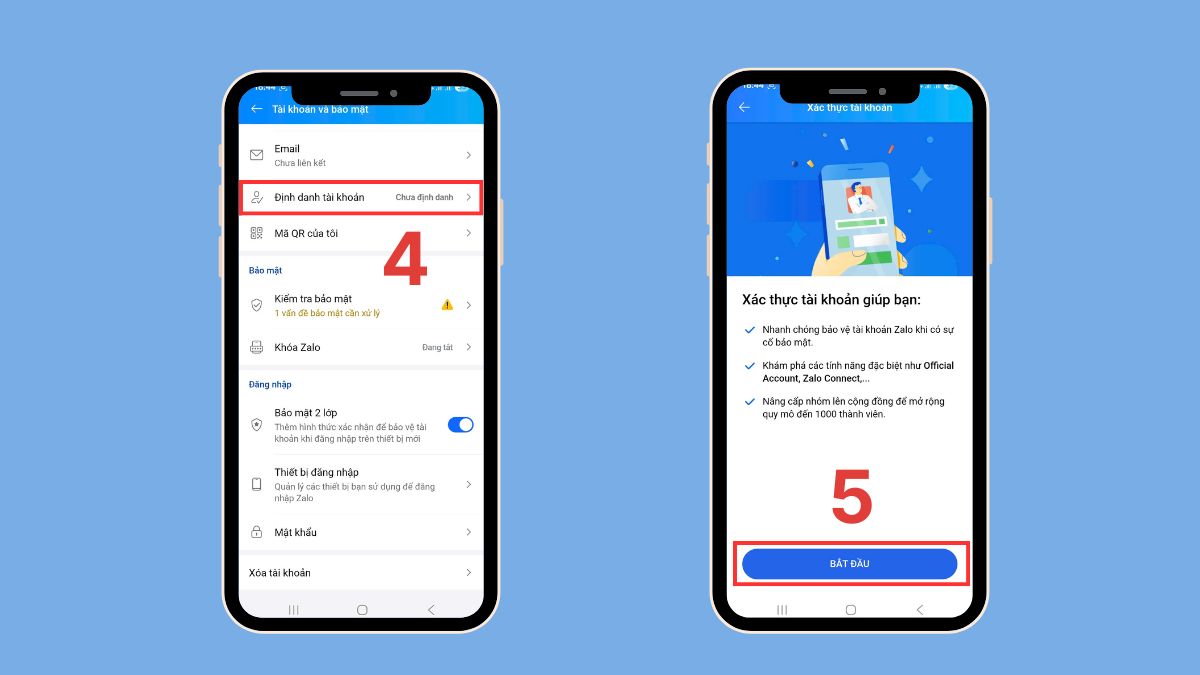
- Bước 3: Bấm Chụp ảnh -> bấm Tiếp tục để chụp CCCD mặt trước.
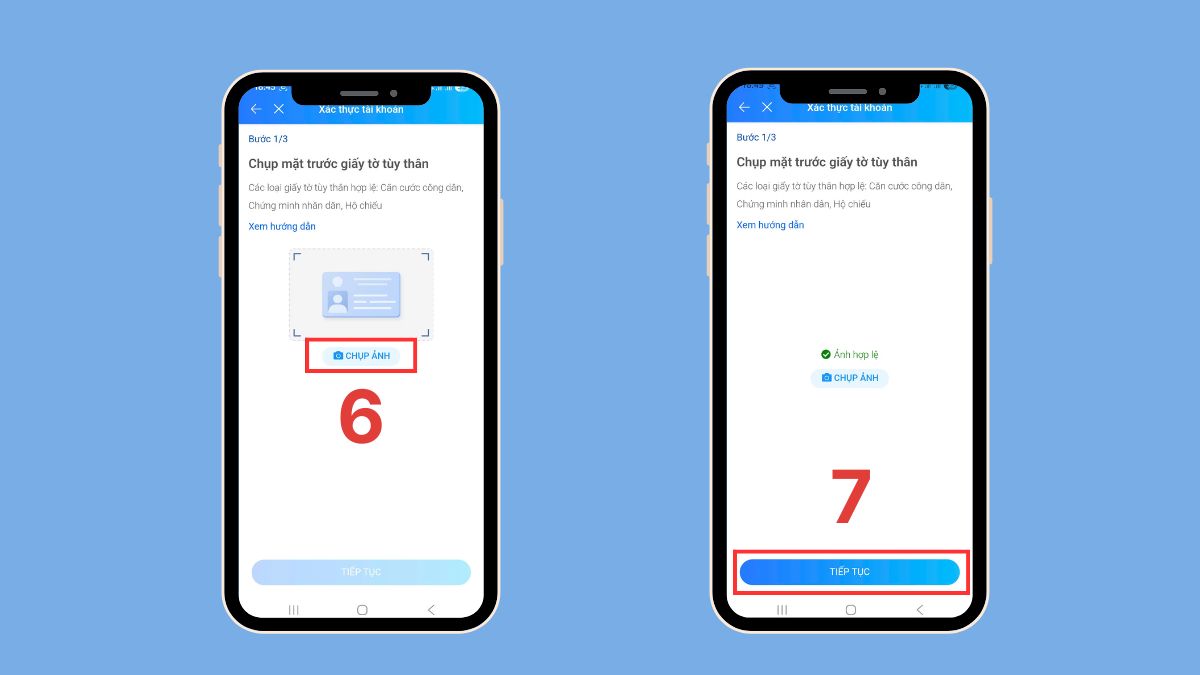
- Bước 4: Bấm Chụp ảnh -> bấm Tiếp tục để chụp CCCD mặt sau.
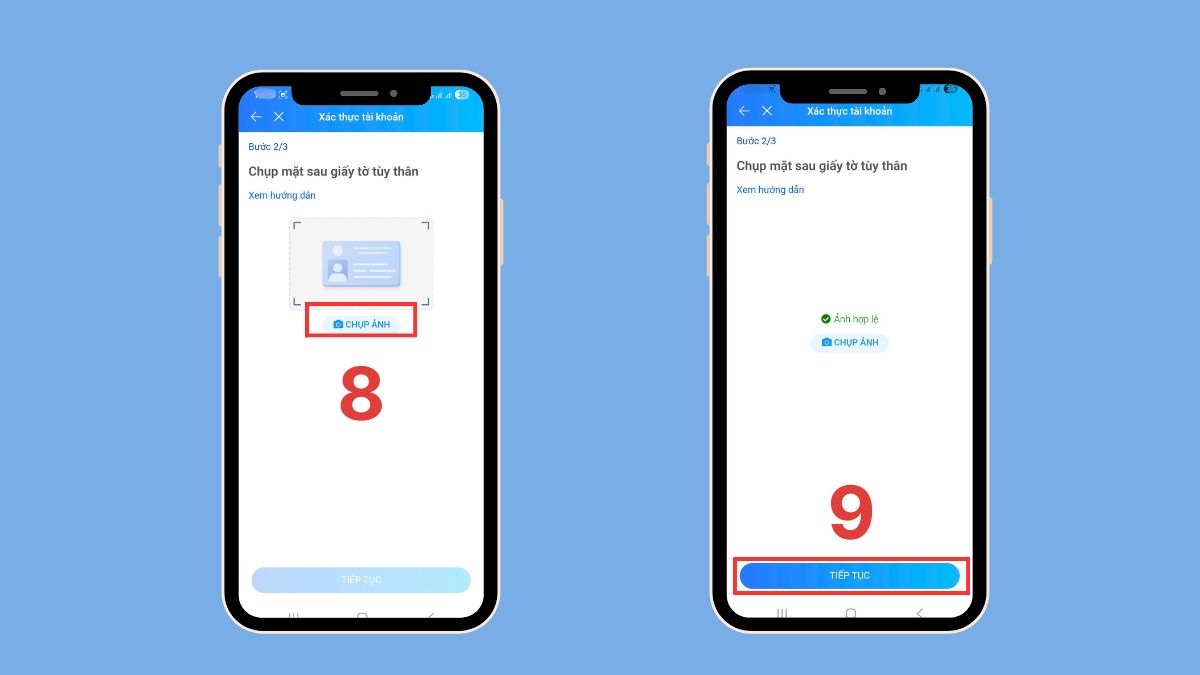
- Bước 5: Chọn Chụp ảnh để chụp ảnh chân dung -> Bấm Hoàn tất xác thực.
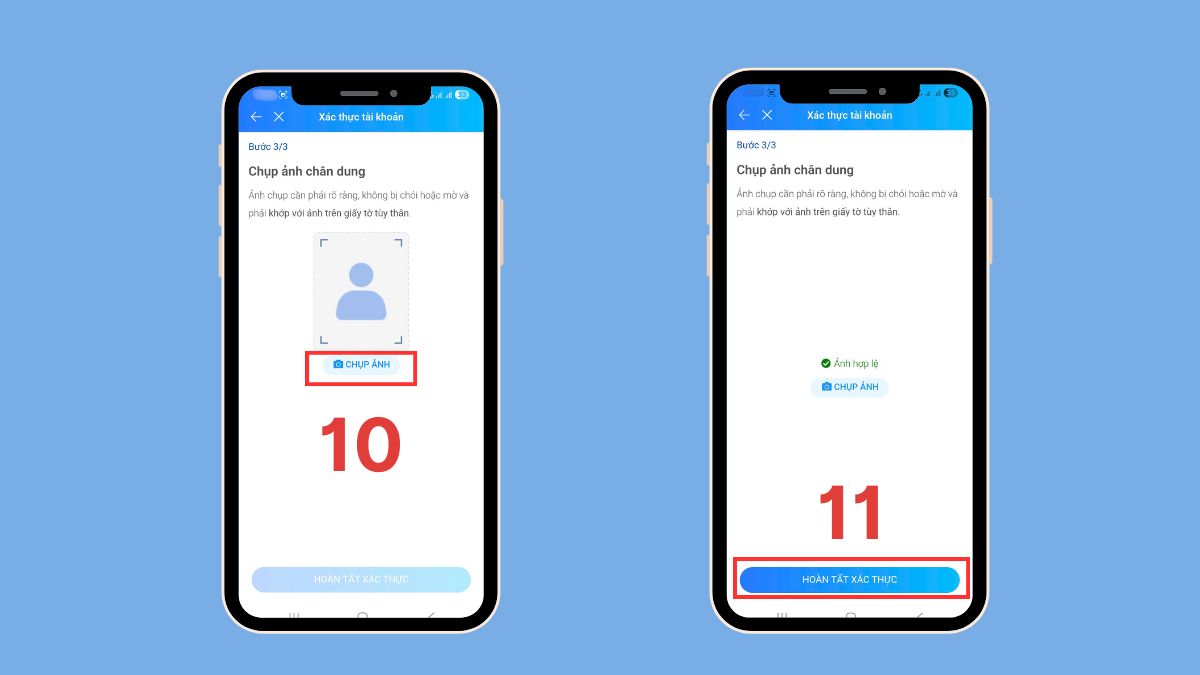
Liên hệ bộ phận hỗ trợ Zalo
Trường hợp xác thực không thành công, bạn nên liên hệ bộ phận hỗ trợ Zalo để được xử lý trực tiếp với các bước:
- Bước 1: Truy cập trang help.zalo.me/lien-he.
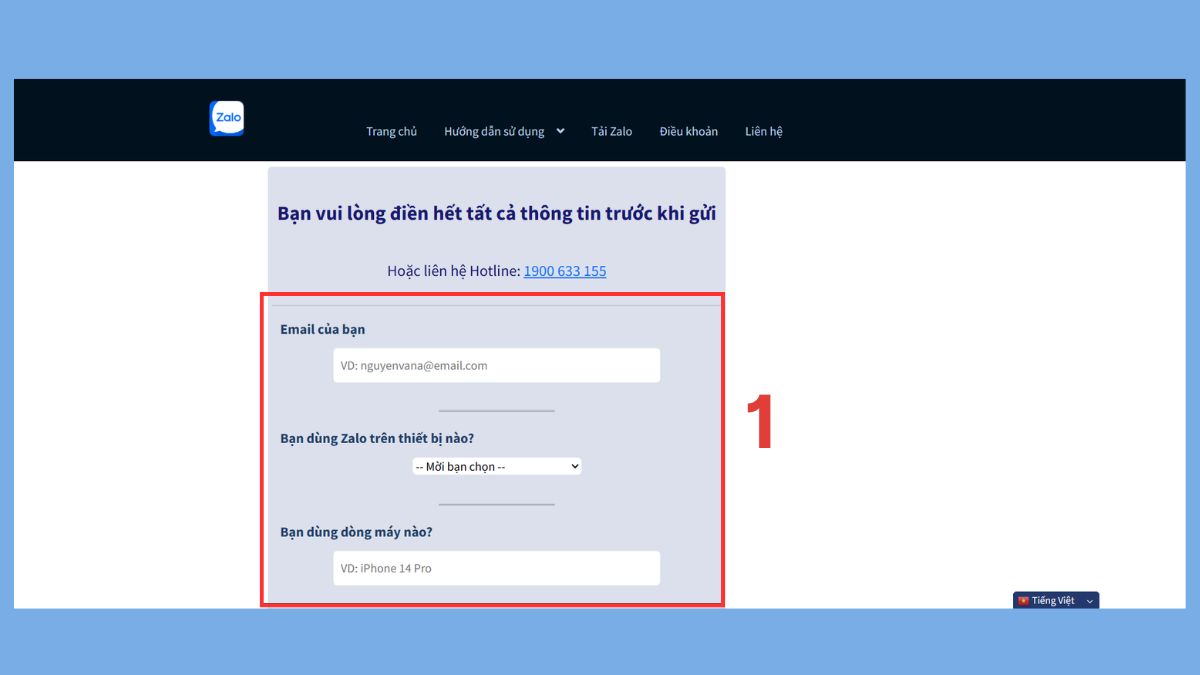
- Bước 2: Điền đầy đủ thông tin gồm email, thiết bị, dòng máy, vấn đề và mô tả chi tiết.
- Bước 3: Tick vào ô cho phép Zalo lưu thông và chọn Gửi
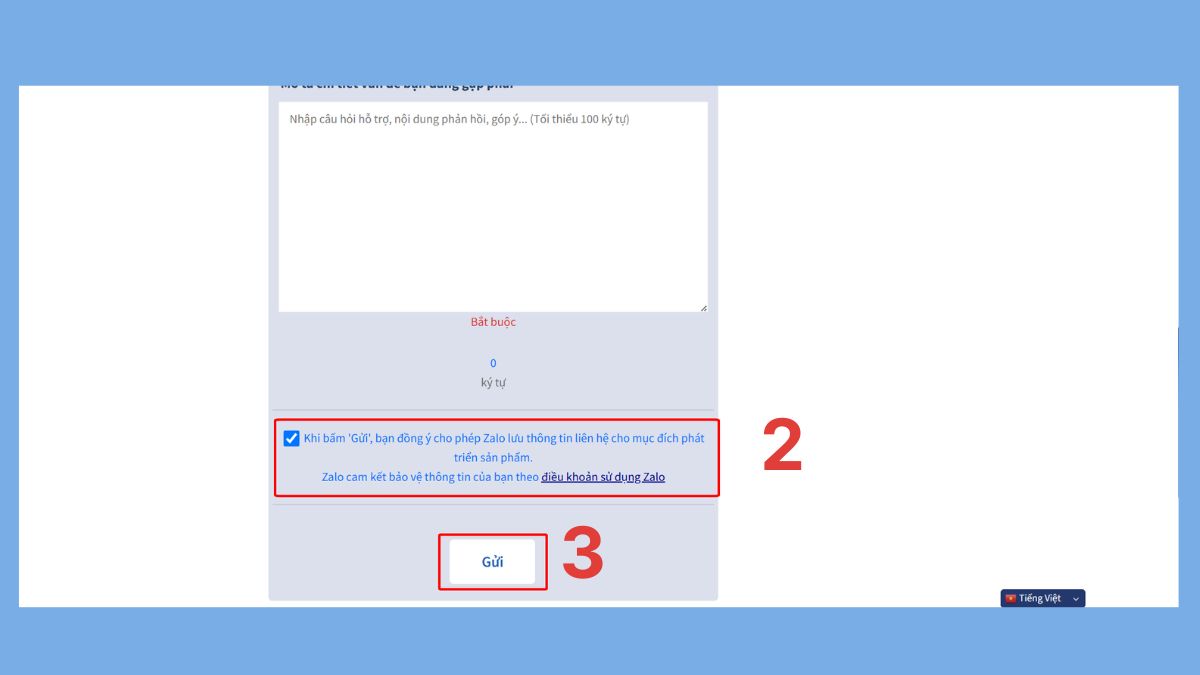
Cách lấy lại tài khoản Zalo khi mất số điện thoại
Khi mất số điện thoại đăng ký, việc đăng nhập vào Zalo sẽ gặp khó khăn. Tuy nhiên, bạn vẫn có cách lấy lại tài khoản Zalo khi mất sim hay số điện thoại bằng các phương án khôi phục sau.
Làm lại sim chính chủ
Bạn chỉ cần đến cửa hàng của nhà mạng để làm lại sim chính chủ đã đăng ký tài khoản Zalo. Sau khi nhận sim mới, hãy đăng nhập lại như bình thường và đặt lại mật khẩu để bảo mật tài khoản. Cách này cho phép bạn bảo toàn dữ liệu và danh bạ đã lưu trước đó.
Đổi số điện thoại
Trong trường hợp không thể làm lại SIM, bạn có thể đổi số điện thoại liên kết với tài khoản Zalo để tiếp tục sử dụng như sau:
- Bước 1: Mở ứng dụng Zalo → Chọn Cá nhân → Tài khoản và bảo mật.
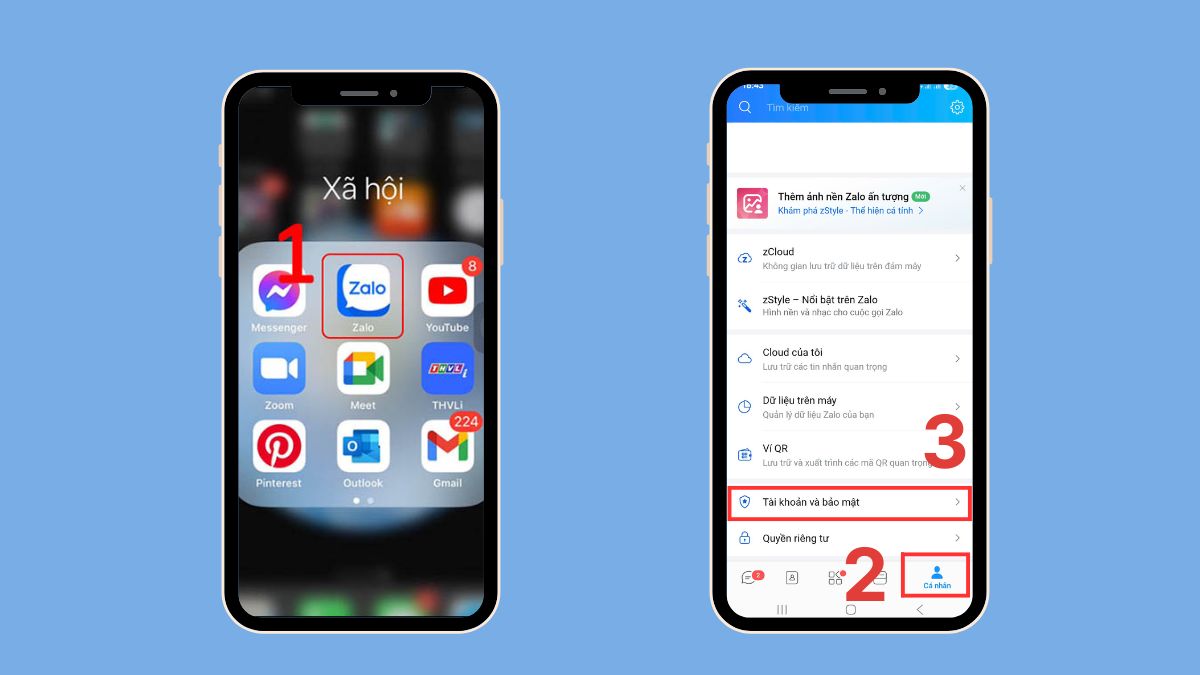
- Bước 2: Chọn Số điện thoại -> nhấn vào Bắt đầu đổi số điện thoại.
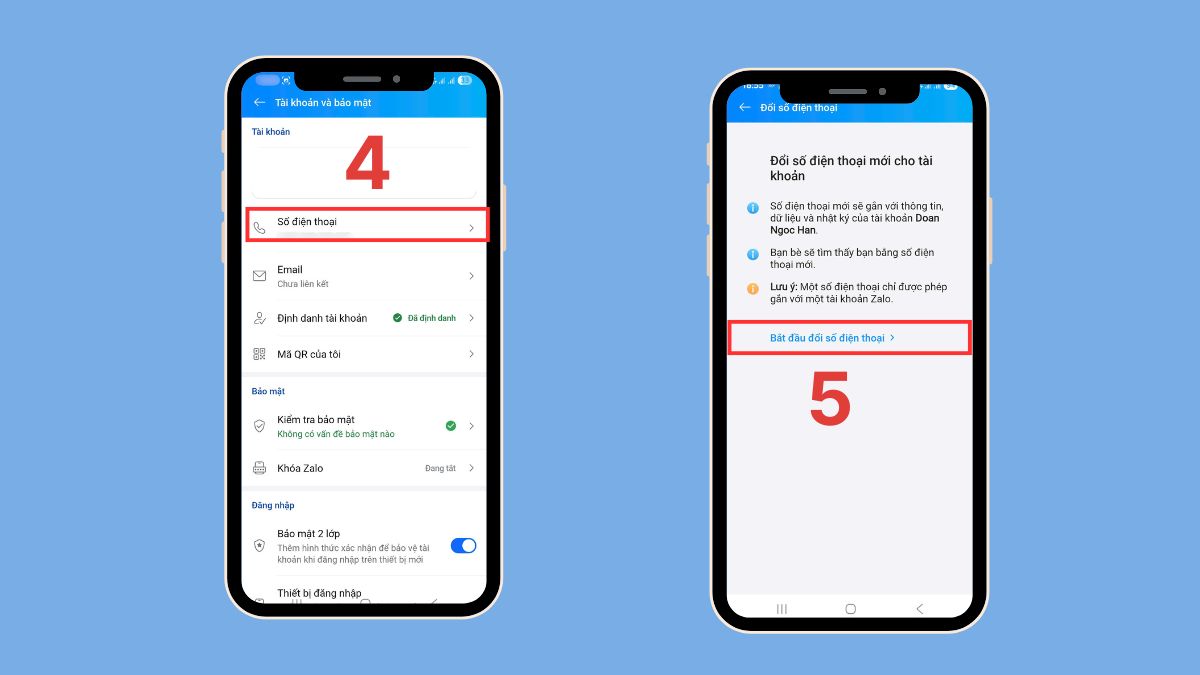
- Bước 3: Nhập số điện thoại mới -> chọn Tiếp tục -> Bấm Xác nhận.
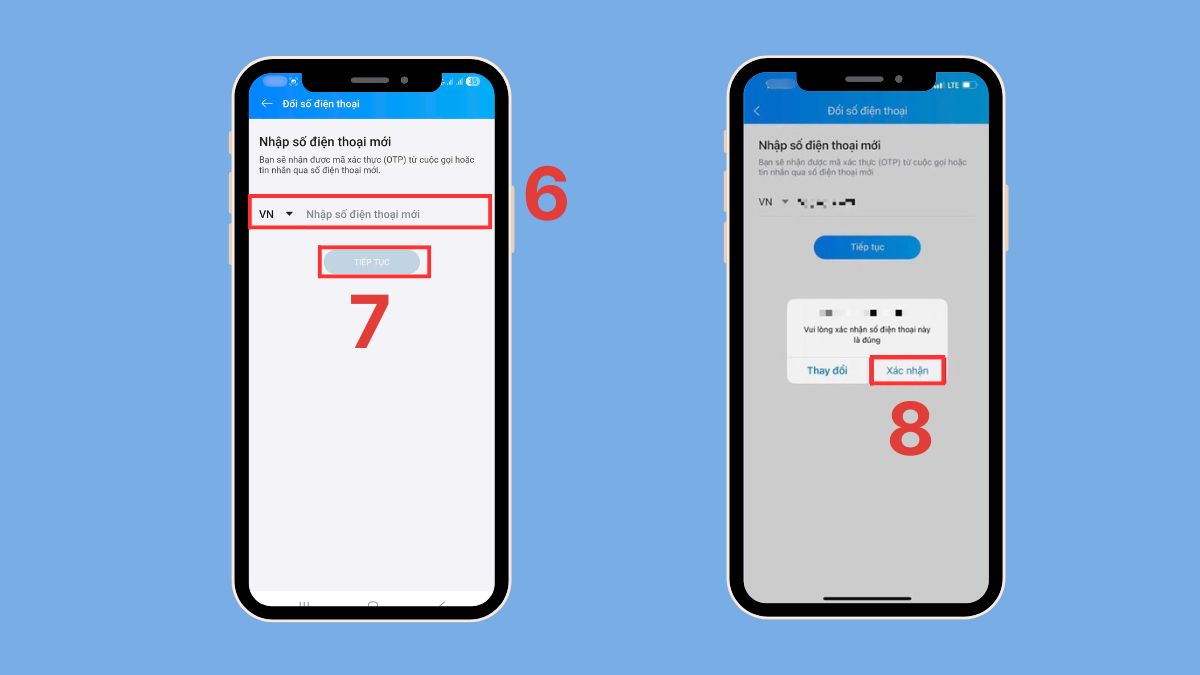
- Bước 4: Nhập mã được gửi về -> bấm Tiếp tục -> Chọn Hoàn tất.
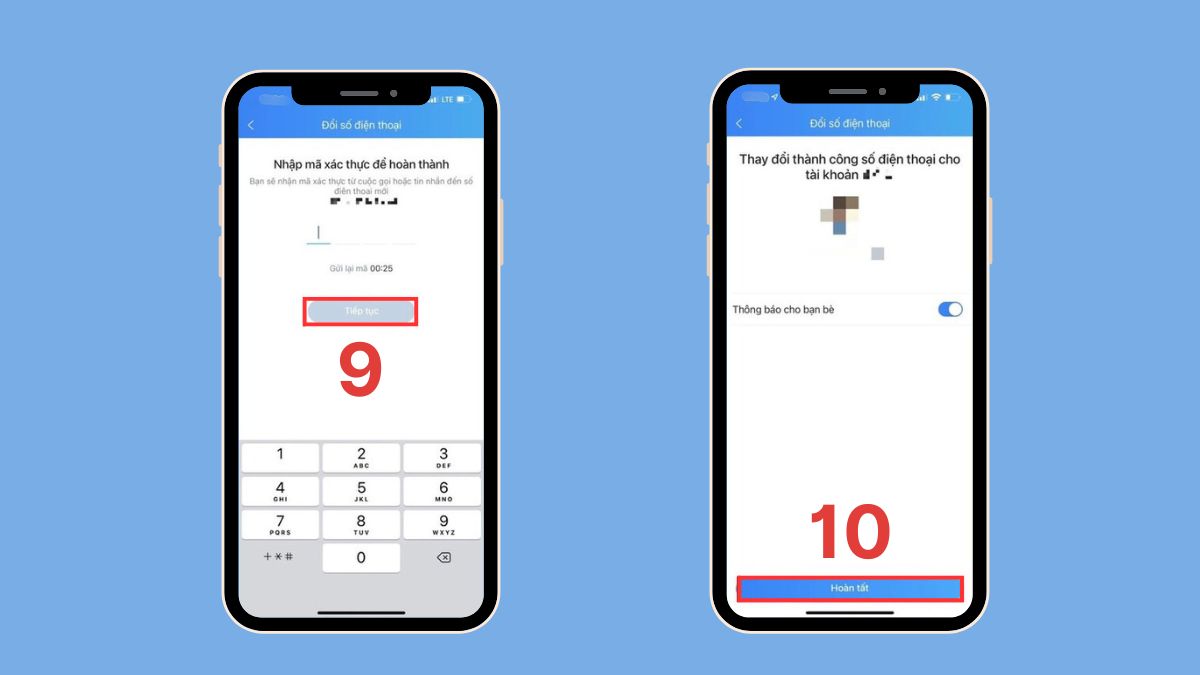
Tóm lại, cách lấy lại tài khoản Zalo có thể khác nhau tùy từng nguyên nhân như quên mật khẩu, mất số điện thoại hay bị hack. Điều quan trọng là bạn cần thực hiện khôi phục càng sớm càng tốt để tránh mất dữ liệu và bảo mật thông tin cá nhân. Hãy lưu lại hướng dẫn này để chủ động xử lý khi gặp sự cố tương tự nhé.


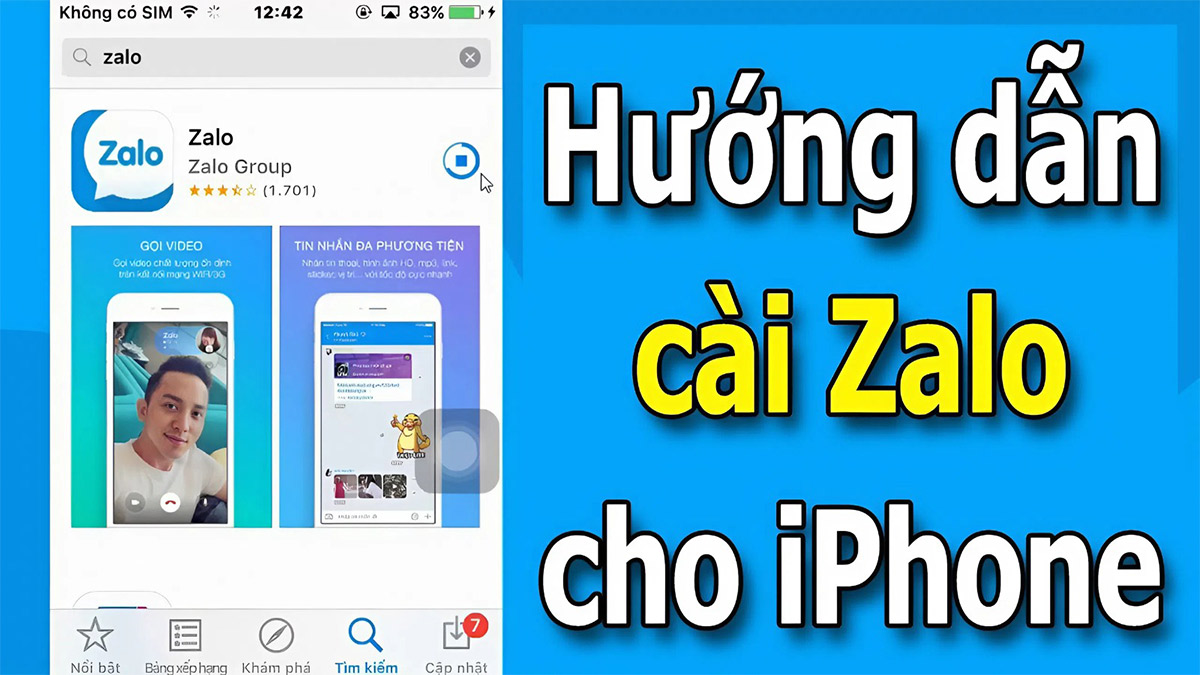
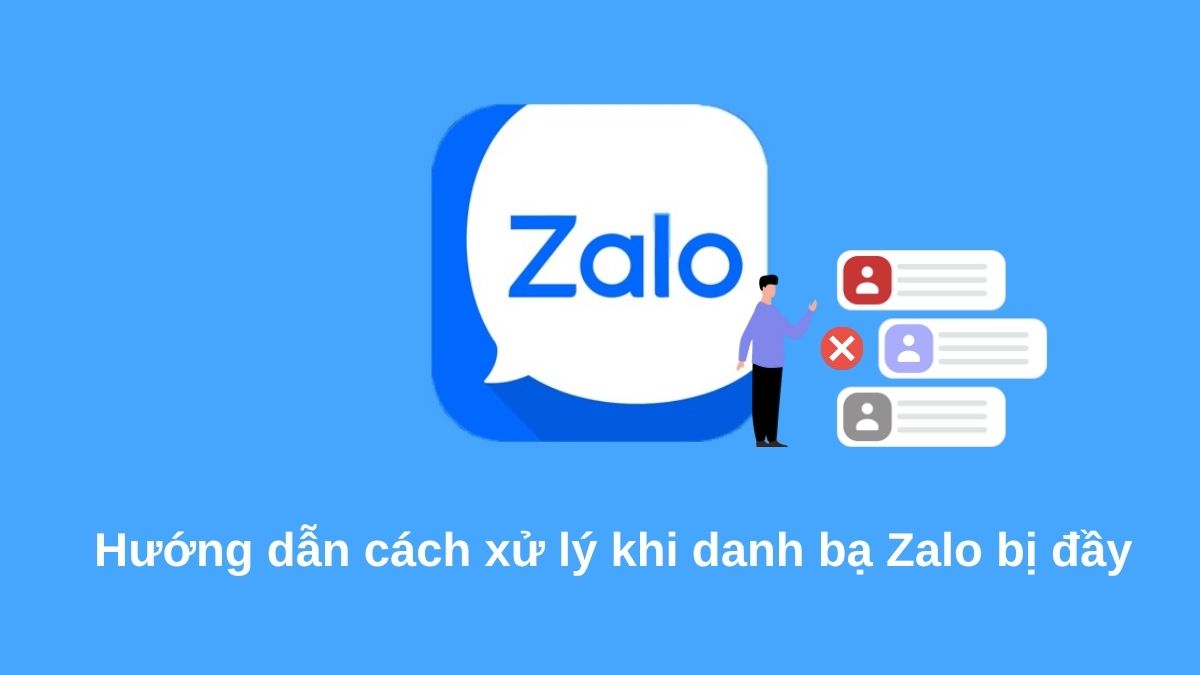



Bình luận (0)